Diğer Windows sürümleri gibi, Windows 8, 1 de bazıları kritik, bazıları da kritik olmayan periyodik güncellemeler alır. Her iki durumda da, gerekli güncelleştirmeleri aldığınızdan emin olmak için Windows 8.1'i ayarlamak önemlidir.
Microsoft, çeşitli işletim sistemleri ve diğer uygulamalarıyla ilgili en son güncellemeleri yayınlamak için, tipik olarak, ayın ikinci Salı günü, Yama Salı olarak adlandırılır. Güncellemelerin çoğu, hataları düzeltmek, güvenlik açığı oluşturmak ve çeşitli sahne arkası özellikleri üzerinde ince ayar yapmak için tasarlanmıştır. Windows 8 ve 8.1'deki güncelleme arayüzü, diğer Windows sürümlerinden biraz farklıdır. Bu makalede, düzgün şekilde kurulduğundan emin olmak için Windows 8.1'deki güncelleştirme işlemini anlatacağım.
Windows 8'den önceki sürümlerde, güncelleme ekranına Denetim Masası üzerinden erişirsiniz. Denetim Masası'nı açın ve Windows Update simgesine tıklayın. Windows Update ekranından çeşitli seçenekleri tetikleyebilir veya ayarlayabilirsiniz. Windows 8.1'de, Windows Update özelliğine ulaşmak için hala Denetim Masası'ndan geçebilirsiniz. Ancak aynı seçeneklere PC Ayarları ekranından da erişilebilir, o yüzden o ekrana bakalım.
Windows 8.1'de, charms çubuğuna tıklayın ve ardından Ayarlar çekicisine tıklayın. Ayarlar panelinde, PC Ayarlarını Değiştir bağlantısını tıklayın. PC Ayarları ekranında, Güncelleme ve kurtarma için son seçeneğe tıklayın. Windows Update'in vurgulandığından emin olun.
Öncelikle "Güncellemelerin nasıl yükleneceğini seçin" ayarına bakalım, o zaman bu bağlantıya tıklayın. Önemli güncellemeler için açılır kutuya tıkladığınızda dört seçenek göreceksiniz: Güncellemeleri otomatik olarak yükle (önerilir), Güncellemeleri indir ancak bunları yükleyip yüklememeyi seçmeme izin ver, Güncellemeleri kontrol et, ancak indirmeyi ve kurmayı seçmeme izin ver, ve Güncellemeleri asla kontrol etmeyin (önerilmez).
Hangisini seçmelisin? Microsoft doğal olarak ilk seçeneği seçmenizi ister ve güncelleme işlemini daha sorunsuz hale getirdiğinden genellikle en iyi seçimdir. Windows güncelleştirmesinin geçmişte sorunlara neden olan, kaldırılmasını veya Microsoft'un birincisini düzeltmek için başka bir güncelleştirme başlatmasını zorunlu kılan örnekler olmuştur. Bu nedenle bazı insanlar güncellemeleri indirirken veya kontrol ederken daha rahat olabilir, ancak bunları otomatik olarak kurmazlar. İlk seçeneği etkin tutuyorum ve hala bunun en kolay yol olduğunu düşünüyorum.
Bir sonraki adıma geçmeden önce, farklı güncelleme kategorilerini açıklama zamanı geldi. Microsoft, güncellemelerini üç çeşide ayırır: Önemli, Önerilen ve İsteğe Bağlı. İlk iki kategori, yüklemeniz gereken güncellemeleri içerirken, üçüncüsü olması güzel ancak kesinlikle gerekli olmayan güncellemeler sunar. Örneğin, bir güvenlik boşluğunu veya hatayı düzelten kritik bir güncelleme önemli bir güncelleme olarak kabul edilir.
Güncelleştirmeleri otomatik olarak yükleme seçeneğini belirlerseniz, varsayılan olarak, önemli ve önerilen güncellemeler otomatik olarak yüklenir. Ancak, bu davranışı değiştirebilirsiniz. "Güncellemelerin nasıl yükleneceğini seçin" ekranında, Önerilen güncellemeler onay kutusunun işaretini kaldırabilirsiniz; bu, yalnızca önemli güncellemelerin otomatik olarak yükleneceği anlamına gelir. Ancak, önerilen güncellemelerin otomatik olarak kurulmasını istediğinizden bu onay kutusunu işaretli tutmanızı tavsiye ederim.
İsteğe bağlı olarak kabul edilen güncellemeler yüklenmek üzere manuel olarak seçilmelidir. Örneğin, salı günü yayınlanan Windows 8.1 Ağustos güncellemesinin yüklemek isterseniz el ile seçilmesi gerekir. Bu güncelleştirme, Windows 8.1 Güncelleştirmesi (KB2975719) için mevcut güncellemeler listesinde görünür.
"Güncellemelerin nasıl yükleneceğini seçin" ekranında, Microsoft Update için bir seçenek göreceksiniz. Office gibi başka bir Microsoft yazılımını çalıştırıyorsanız, bu diğer ürünlerin güncellemelerini alabilmeniz için bu onay kutusunun işaretli olduğundan emin olun.
Güncellemelerin nasıl yükleneceğini seçmeyi tamamladığınızda, Uygula düğmesine tıklayın ve ardından önceki ekrana dönmek için üstteki sol oka tıklayın.
Şimdi herhangi bir güncelleme sizi bekliyor mu görmek için zamanı. Bunu yapmak için Şimdi kontrol et düğmesine tıklayın. Herhangi bir güncelleme varsa, Windows size yeni güncellemeler bulduğunu ve bunları sizin için yükleyeceğini söyleyecektir.
Birkaç seçeneğin var. Güncellemeleri hemen yüklemek istiyorsanız, Ayrıntıları görüntüle bağlantısını tıklayın. Yüklemeye hazır tüm güncellemeleri görmek için listeyi aşağı kaydırın. Windows 8.1 Ağustos güncellemesi veya Windows 8.1 Güncelleştirmesi (KB2975719) gibi isteğe bağlı güncelleştirmeleri görüntülemek için listenin sonuna kadar kaydırmayı unutmayın. Yüklemek istiyorsanız bu güncellemenin onay kutusunu tıklayın.
Şimdi tüm güncellemeleri yüklemek istiyorsanız, ekranın en üstüne ilerleyebilir ve Yükle düğmesine tıklayabilirsiniz.

Tamam, peki ya işin ortasındaysanız ve bir dizi güncellemeyle kesintiye uğramak istemiyorsanız? Otomatik işlem devreye giriyor. Kurulumlarını kendiniz tetiklemeniz gerekmez. Windows yüklenecek güncellemeleri takip edecek ve bir noktada onları otomatik olarak yükleyecektir.
Windows'u bir sonraki yeniden başlattığınızda veya kapattığınızda, muhtemelen bu noktada güncelleme seçeneği göreceksiniz. Veya Windows'a bir sonraki oturum açışınızda, güncellemelerin yüklenmeyi beklediğini size hatırlatabilir. Sürecin asıl amacı, iş akışınızı can sıkıcı ve uzun bir güncelleme grubuyla kesmek değildir.
Bu aynı zamanda mevcut güncellemeler için PC Ayarları ekranını kontrol etmeniz gerekmediği anlamına gelir. Windows sonunda sizin için otomatik olarak yükleyecektir. Windows 8 ve 8.1'de, hemen yeniden başlatabilir ve güncelleyebilirsiniz ya da yeniden başlatma ve güncelleme işlemini üç güne kadar erteleyebilirsiniz.
Windows'u güncellemek hala boynunuzda bir ağrı olabilir. Ancak, en azından Windows 8 ve 8.1'de, işlemi sorunsuz ve kendi zamanında gerçekleşecek şekilde kontrol edebilirsiniz.








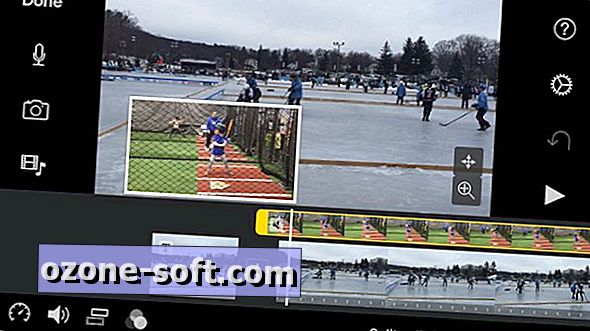




Yorumunuzu Bırakın